- Home
- DIY Special Effects
- Una guida dettagliata per imparare l'editing video e audio alimentato con AI in Filmora
La trascrizione
Ciao ragazzi. Bentornato sul portale dei gadget. In questo video, parlerò di Filmora 13. Questa nuova generazione di Filmora è ricca di così tante funzionalità di intelligenza artificiale folle.
Oggi, in questo video, discuteremo di una fantastica funzione AI chiamata AI vocal remover. Come suggerisce il nome, è possibile rimuovere qualsiasi parte vocale di qualsiasi musica. Lascia che te lo spieghi. Questa funzione è come avere un editor audio nell'editor video per personalizzare l'audio a tuo piacere. Puoi migliorare la parte vocale o la parte musicale. Quindi ottieni due nuovi brani: uno per la parte vocale e l'altro per la musica.
Prima ascoltiamo la musica originale. Fantastico! Ora, abbiamo già separato la parte vocale e la parte musicale. Allora, ascoltiamo prima la voce. Quindi e' super fantastico. Ascoltiamo la parte musicale.
Quindi questo è incredibile; E' un fantastico strumento. Sentiamo entrambi. Ora puoi sopprimere la parte musicale per far distinguere la voce.
Un'altra ottima aggiunta a Filmora 13 è la musica AI. Con l'aiuto dell'intelligenza artificiale, puoi generare musica royalty-free. Puoi generare musica in base all'umore, come felice, triste, eccitante, freddo, epico, pacifico, sperante o emotivo.
È possibile impostare la durata da 20 secondi a fino a 5 minuti e generare musica da una a sei variazioni diverse sui parametri impostati. Ho generato due musica artificiale. Quindi, con il potere dell'intelligenza artificiale, generare musica ora è così facile.
Impostiamo l'umore su emozioni, durata e numero di tracce musicali nell'unità. Eccoti qui. Questi brani sono perfetti per i tuoi video, specialmente per la musica di sottofondo.
Quindi, se vuoi usare uno di loro, puoi scaricarli. Questa musica generata da AI può essere trovata più tardi nella cartella generata. Quindi trascinate e rilasciate sulla vostra linea temporale. Ricorda, questi sono royalty free. Quindi non devi pagare nessuno per usare questa musica artificiale.
Secondo l'umore, è felice, triste, eccitante, freddo o epico. Prima di utilizzare questa musica per i tuoi video di YouTube, potresti affrontare problemi di copyright, quindi stai attenta a questo.
Con il potere dell'AI, puoi anche migliorare la voce e l'audio nei tuoi video. Sotto la scheda audio nella sezione"Denoise ", ottieni questa funzione elegante chiamata"miglioramento del discorso AI", con la quale puoi migliorare il discorso nei tuoi video.
Allora, ascoltiamolo-questo è Sukesh Banik del Creatore di Filmora, e oggi il tema è il design del suono. Quindi il discorso è stato migliorato. Puoi anche rimuovere qualsiasi "rumore del vento", normale "Denoise" e qualsiasi riverba nei tuoi video.
Imposta l'intensità di queste funzioni di denoise. Il livello medio di denoise può essere basso, medio o alto. Puoi anche rimuovere qualsiasi rumore o sibio dalla voce. Quindi, questi incredibili strumenti rendono anche Filmora 13 un grande editor audio.
Quindi scarica e prova Filmora 13 oggi. È gratis da provare. Il link per il download è nella descrizione di questo video. Quindi questo è tutto per oggi in questo video. Spero che sia stato d'aiuto. Grazie mille per aver visto.
Passi per migliorare la modifica video e audio con AI in Filmora
Cosa devi preparare:
- Un computer (Windows o macOS)
- I tuoi materiali video.
- Filmora video editor
Comprendere il rimotore vocale AI
Dovresti prima trovare la funzione AI Vocal Remover in Filmora. Questo strumento funge da editor audio all'interno del tuo editor video. Ti permette di separare i componenti vocali e musicali di qualsiasi traccia audio.
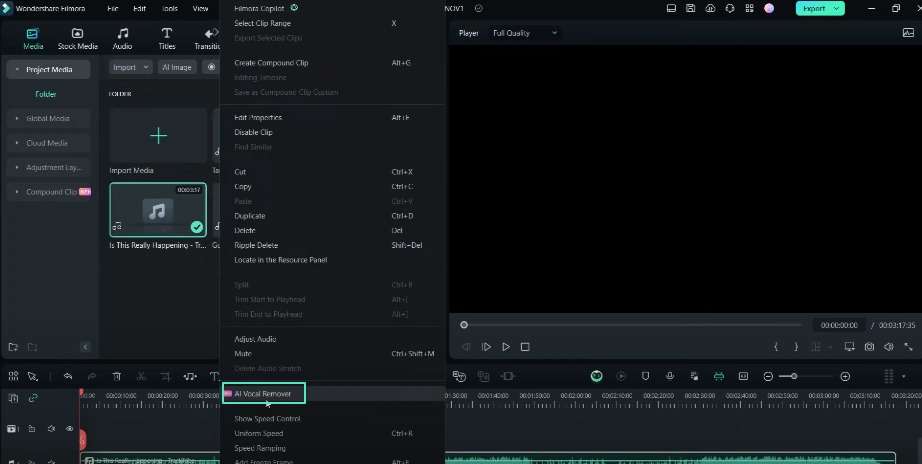
Può aiutarti a generare due tracce distinte: una per la vocale e l'altra per la musica strumentale. Inoltre, questa funzione consente di migliorare sia la parte vocale o musicale come desiderato.
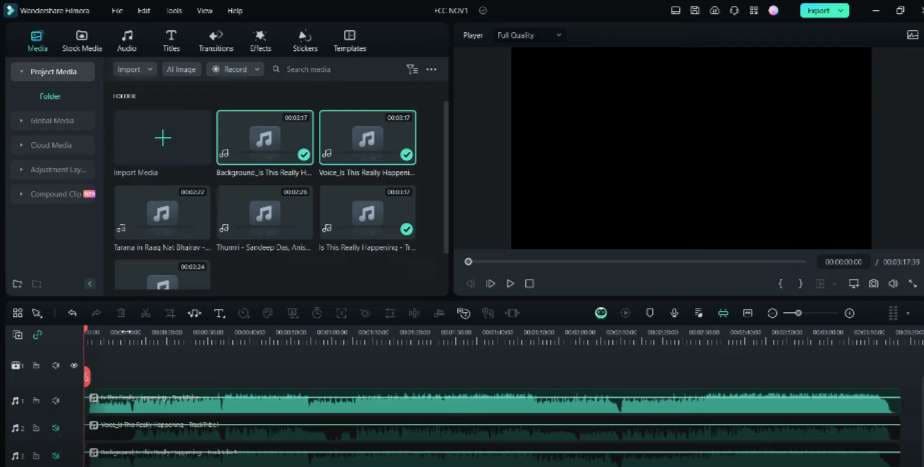
Utilizzare AI Vocal Remover
Per sperimentare il AI Vocal Remover, dovresti prima ascoltare la traccia musicale originale. In seguito, Filmora separerà le parti vocali e musicali. Ti permette anche di ascoltarli individualmente. È possibile valutare l'efficacia delle tracce separate. Riproduci le tracce vocali e musicali separatamente o insieme. Inoltre, è possibile sopprimere la traccia musicale per rendere la voce più prominente.
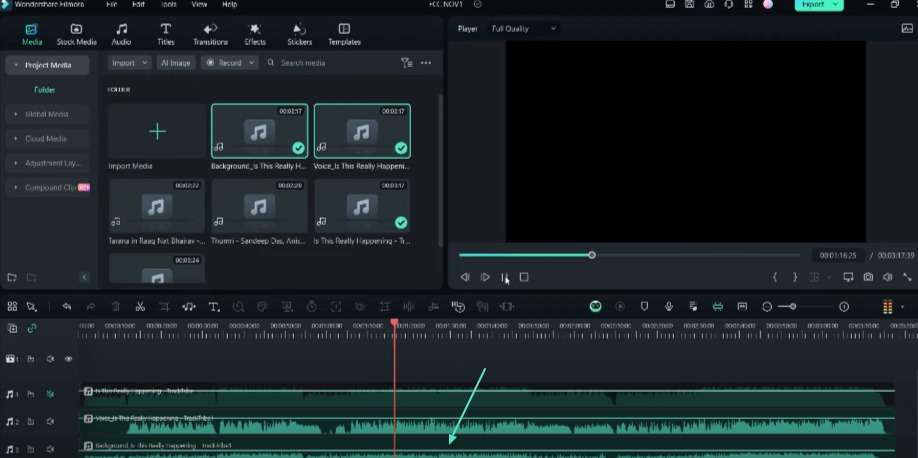
Comprendere la generazione di musica AI
Un'altra notevole aggiunta a Filmora è la funzione AI Music. Puoi sfruttare l'intelligenza artificiale per generare musica royalty-free su misura per umore specifico. Ci sono molte opzioni, come felice, triste, eccitante, freddo, epico, pacifico, sperante o emotivo.
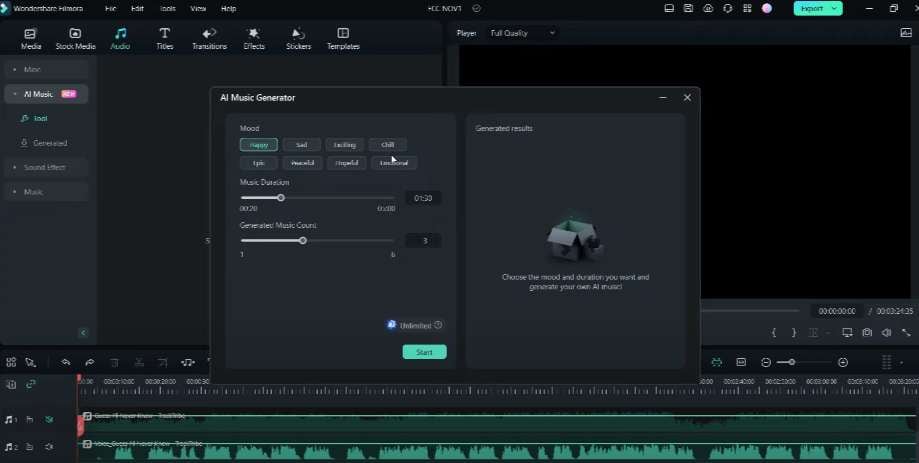
È possibile impostare la durata desiderata, che varia da 20 secondi a 5 minuti. È possibile generare da una a sei variazioni diverse in base ai parametri selezionati.
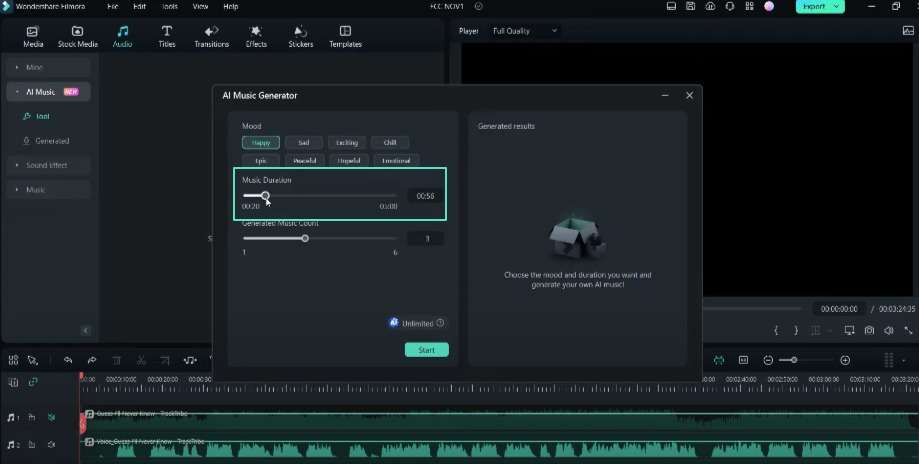
Generazione di musica AI
Per generare musica AI, si dovrebbe impostare l'umore desiderato. Specificare la durata e il numero di tracce musicali che si desidera sviluppare. Filmora creerà le tracce musicali generate dall'AI richieste.
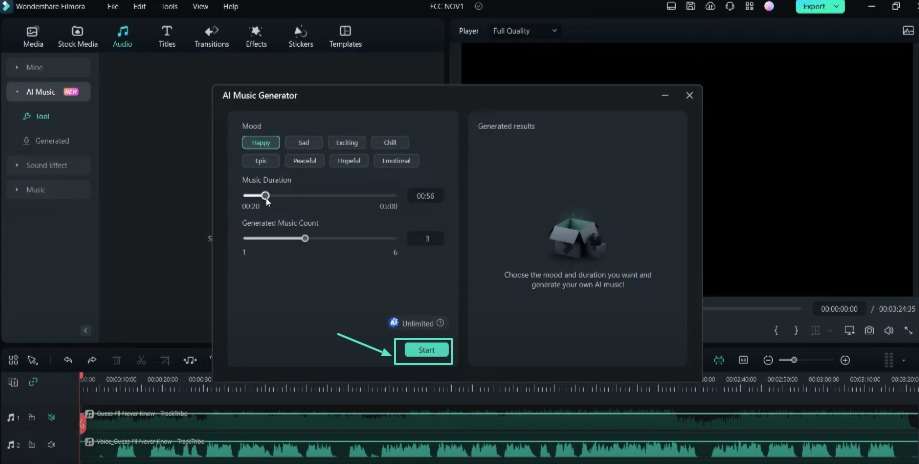
Puoi trovare la traccia recentemente creata nella cartella"Generato ". Puoi trascinare e rilasciare queste tracce royalty-free direttamente nella timeline video per l'uso. Usali come musica di sottofondo senza alcuna preoccupazione per il copyright.
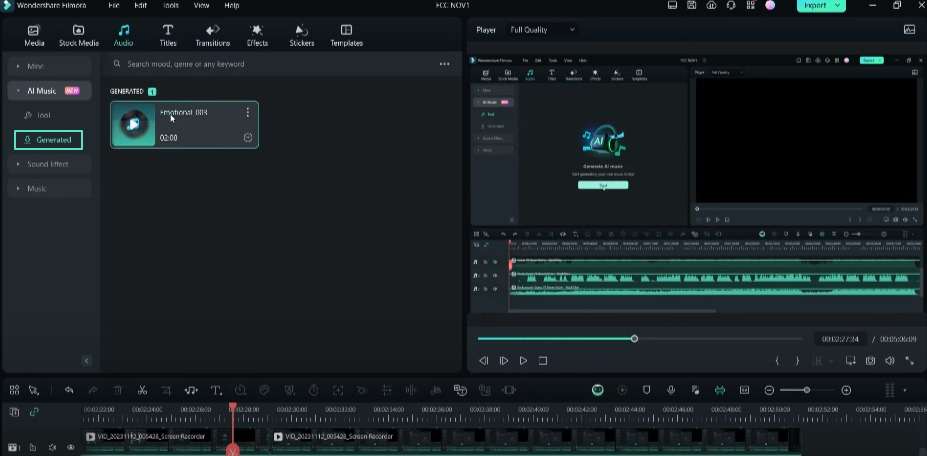
Migliorare l'audio con AI
Filmora offre anche strumenti alimentati con AI per migliorare la qualità audio dei tuoi video. Sotto la scheda "Audio" e la sezione "Denoise", troverai la funzionalità "AI Speech Enhancement". Questo strumento ti permette di migliorare la chiarezza e la coerenza del discorso nei tuoi video.
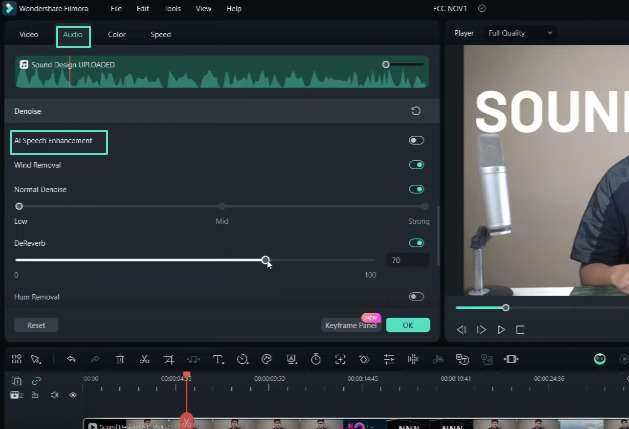
Utilizzare l'intelligenza intelligente per migliorare il linguaggio
È facile utilizzare la funzione AI Speech Enhancement. Dovresti riprodurre la clip audio originale e quindi ascoltare la versione migliorata. Filmora applicerà i suoi algoritmi AI per migliorare la qualità del parlato.
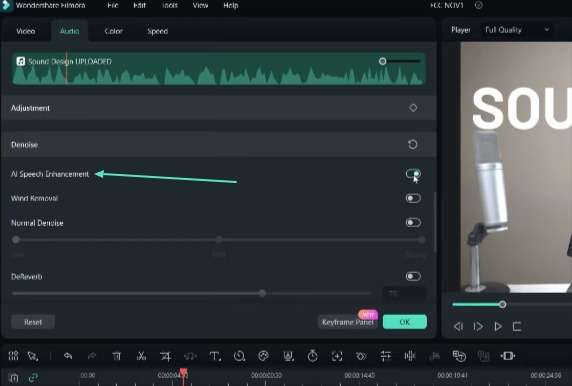
È inoltre possibile rimuovere il rumore del vento, applicare il denoising generale e ridurre gli effetti di riverbo utilizzando gli strumenti forniti. Regola l'intensità di queste funzioni di denoising per soddisfare le tue preferenze. Ha opzioni per livelli di denoising bassi, medii o elevati.
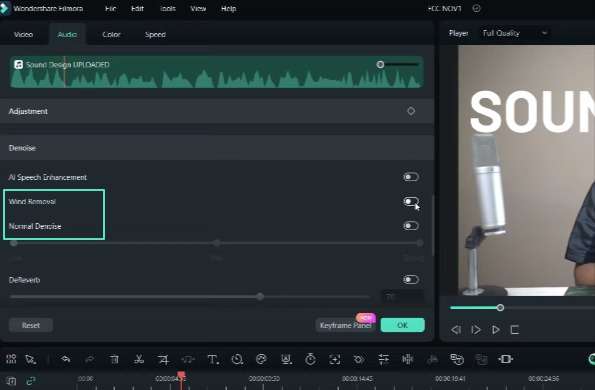
Rimuovere il rumore indesiderato
Filmora offre anche strumenti per rimuovere il rumore o il sibio dalla voce. Può aumentare la qualità audio dei tuoi video. Questi incredibili strumenti alimentati con AI trasformano Filmora in un editor audio versatile.
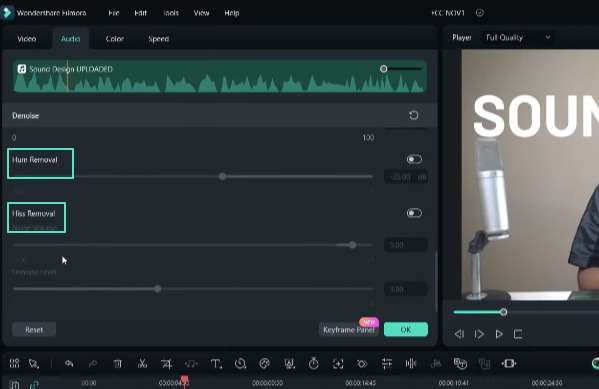
Prova Filmora
Prova queste funzionalità alimentate con AI. Dovresti scaricare e provare Filmora per te stesso. Questi strumenti ti permetteranno di sfruttare il pieno potenziale dell'editing video e audio basato sull'AI.

Filmora offre molti strumenti AI per la modifica video e audio. Ti aiuta a ridefinire i confini di ciò che è possibile nella creazione di contenuti. Controlla queste funzionalità alimentate con AI, come AI Vocal Remover, AI Music Generation e AI Speech Enhancement. Filmora offre anche una completa suite di strumenti per semplificare il flusso di lavoro. Visita aCentro Creatore di FilmoraPer saperne di più su questi strumenti.





Speak Your Mind